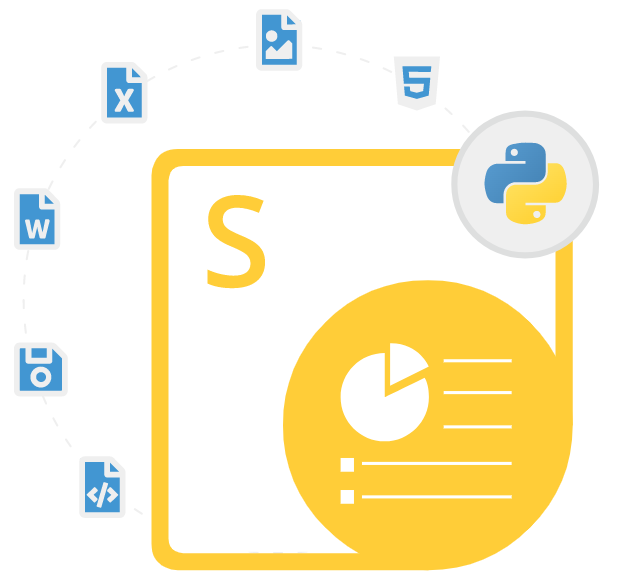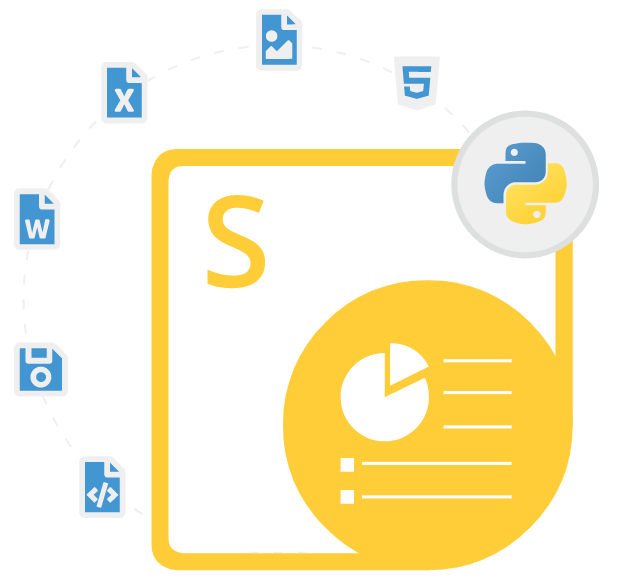
Aspose.Slides for Python via .NET
পাওয়ারপয়েন্ট উপস্থাপনা তৈরি এবং রূপান্তর করতে পাইথন API
মাইক্রোসফ্ট অফিস পাওয়ারপয়েন্ট ব্যবহার না করেই PPT/PPTX উপস্থাপনা তৈরি, সম্পাদনা, বিভাজন, একত্রীকরণ এবং রূপান্তরের জন্য একটি পাওয়ারপয়েন্ট পাইথন API।
.NET এর মাধ্যমে পাইথনের জন্য Aspose.Slides হল একটি খুব দরকারী লাইব্রেরি যা সফ্টওয়্যার বিকাশকারীদের সাথে কাজ করতে সক্ষম করে মাইক্রোসফ্ট পাওয়ারপয়েন্ট প্রেজেন্টেশনগুলি তাদের নিজস্ব পাইথন অ্যাপ্লিকেশনগুলির মধ্যে প্রোগ্রাম্যাটিকভাবে। লাইব্রেরি পাইথন ডেভেলপারদের .NET-এর শক্তি ব্যবহার করে তাদের প্রকল্পে Aspose.Slides ব্যবহার করার ক্ষমতা প্রদান করে। লাইব্রেরি পাইথন ডেভেলপারদের পাইথন কমান্ড ব্যবহার করে পাওয়ারপয়েন্ট প্রেজেন্টেশন পড়তে, লিখতে, পরিবর্তন করতে, রেন্ডার করতে এবং ম্যানিপুলেট করার ক্ষমতা প্রদান করে। এটি Windows, Linux, এবং macOS সহ একাধিক প্ল্যাটফর্মে ব্যবহার করা যেতে পারে৷
.NET এর মাধ্যমে পাইথনের জন্য Aspose.Slides ব্যবহার করা সহজ এবং এটিকে পাওয়ারপয়েন্ট উপস্থাপনা তৈরি এবং সম্পাদনা করার জন্য একটি আদর্শ সমাধান হিসাবে বিস্তৃত বৈশিষ্ট্য প্রদান করেছে। লাইব্রেরি বিভিন্ন ফাইল ফরম্যাটে যেমন PPT, PPTX, PPS, POT, PPSX, PPTM, PPSM, POTX, POTM, ODP, PDF ইত্যাদিতে উপস্থাপনা তৈরি এবং পড়া সমর্থন করে। পিডিএফ, পিডিএফ/এ, এক্সপিএস, জেপিইজি, পিএনজি, বিএমপি, টিআইএফএফ, জিআইএফ, এসভিজি, এইচটিএমএল ইত্যাদির মতো কিছু অগ্রগণ্য ফাইল ফরম্যাটে উপস্থাপনা রপ্তানিকেও লাইব্রেরি সমর্থন করে। Aspose.Slides উচ্চ কার্যক্ষমতার জন্য ডিজাইন করা হয়েছে এবং সহজে বড় পাওয়ারপয়েন্ট উপস্থাপনা পরিচালনা করতে পারে।
.NET লাইব্রেরির মাধ্যমে পাইথনের জন্য Aspose.Slides পাওয়ারপয়েন্ট প্রেজেন্টেশনগুলি পরিচালনা করার জন্য বিভিন্ন উন্নত এবং মৌলিক বৈশিষ্ট্যগুলির জন্য সমর্থন প্রদান করেছে, যেমন স্ক্র্যাচ থেকে উপস্থাপনা তৈরি করা, স্লাইডগুলি যোগ করা বা অপসারণ করা, স্লাইড বৈশিষ্ট্যগুলি সেট করা, আকার যোগ করা এবং আকৃতির বৈশিষ্ট্যগুলি পরিবর্তন করা , ফন্টের বৈশিষ্ট্য পরিবর্তন করা, রং যোগ করা এবং পরিবর্তন করা, পাঠ্য সারিবদ্ধকরণ সেট করা, উপস্থাপনাগুলিতে মাল্টিমিডিয়া উপাদান যুক্ত করা (অডিও এবং ভিডিও) ইত্যাদি। Aspose.Slide লাইব্রেরি ব্যবহার করা খুবই সহজ এবং এটিকে পাওয়ারপয়েন্ট প্রেজেন্টেশন তৈরি এবং পরিবর্তন করার জন্য একটি আদর্শ পছন্দ হিসাবে বিস্তৃত বৈশিষ্ট্য প্রদান করে৷
Aspose দিয়ে শুরু করা। .NET এর মাধ্যমে পাইথনের জন্য স্লাইড
.NET এর মাধ্যমে পাইথনের জন্য Aspose.Slides ইনস্টল করার সুপারিশ করার উপায় হল pip ব্যবহার করা। একটি মসৃণ ইনস্টলেশনের জন্য নিম্নলিখিত কমান্ড ব্যবহার করুন.
পিপ এর মাধ্যমে .NET এর মাধ্যমে পাইথনের জন্য Aspose.Slides ইনস্টল করুন
pip install aspose.slides পাওয়ারপয়েন্ট প্রেজেন্টেশন জেনারেশন পাইথনের মাধ্যমে
.NET এর মাধ্যমে পাইথনের জন্য Aspose.Slides তাদের নিজস্ব Python অ্যাপ্লিকেশনের মধ্যে পাওয়ারপয়েন্ট উপস্থাপনা তৈরি এবং পরিচালনা করার জন্য একটি খুব দরকারী সমাধান। লাইব্রেরিতে উপস্থাপনাগুলি পরিচালনা করার জন্য বেশ কয়েকটি গুরুত্বপূর্ণ বৈশিষ্ট্য অন্তর্ভুক্ত করা হয়েছে যেমন বিদ্যমান উপস্থাপনাগুলিতে স্লাইড যুক্ত করা, উপস্থাপনা পরীক্ষা করা, একাধিক উপস্থাপনা একত্র করা, উপস্থাপনার ভিতরে চিত্রগুলি সন্নিবেশ করানো, উপস্থাপনাগুলিতে নোট সন্নিবেশ করা, উপস্থাপনা থেকে নির্দিষ্ট স্লাইডগুলিকে একত্রিত করা, উপস্থাপনা বিভাগে স্লাইডগুলিকে একত্রিত করা, উপস্থাপনাকে রূপান্তরিত করা PDF এবং আরো অনেক কিছু।
কিভাবে Python API এর মাধ্যমে উপস্থাপনা একত্রিত করবেন?
import aspose.slides as slides
with slides.Presentation("pres.pptx") as pres1:
with slides.Presentation("Presentation1.pptx") as pres2:
for slide in pres2.slides:
pres1.slides.add_clone(slide)
pres1.save("combined.pptx", slides.export.SaveFormat.PPTX)
পাইথন API এর মাধ্যমে উপস্থাপনাগুলিতে স্লাইডগুলি যোগ করুন এবং পরিচালনা করুন
.NET-এর মাধ্যমে Python-এর জন্য Aspose.Slides-এ Python কমান্ড ব্যবহার করে পাওয়ারপয়েন্ট প্রেজেন্টেশনের ভিতরে স্লাইড পরিচালনার জন্য সম্পূর্ণ সমর্থন অন্তর্ভুক্ত করা হয়েছে। সফ্টওয়্যার বিকাশকারীরা তাদের পাওয়ারপয়েন্ট প্রেজেন্টেশনের মধ্যে স্লাইডগুলি পরিচালনা করার জন্য বিভিন্ন ক্রিয়াকলাপ সম্পাদন করতে পারে, যেমন উপস্থাপনায় স্লাইড যোগ করা, উপস্থাপনায় স্লাইড অ্যাক্সেস করা, উপস্থাপনা থেকে অবাঞ্ছিত স্লাইড মুছে ফেলা, স্লাইড ক্লোন করা, স্লাইড তুলনা করা, স্লাইড বিন্যাস সামঞ্জস্য করা, স্লাইডকে চিত্র ফাইল ফর্ম্যাটে রূপান্তর করা, কাস্টম আকারের সাথে স্লাইড রূপান্তর করুন, স্লাইড মাস্টার সেট করুন, স্লাইড বিষয়বস্তু অনুলিপি করুন, স্লাইড ট্রানজিশন যোগ করুন, ট্রানজিশন প্রভাব সেট করুন এবং আরও অনেক কিছু।
পাইথন API এর মাধ্যমে সাধারণ স্লাইড ট্রানজিশন প্রভাব তৈরি করুন
import aspose.slides as slides
# Instantiate Presentation class to load the source presentation file
with slides.Presentation(path + "AccessSlides.pptx") as presentation:
# Apply circle type transition on slide 1
presentation.slides[0].slide_show_transition.type = slides.slideshow.TransitionType.CIRCLE
# Apply comb type transition on slide 2
presentation.slides[1].slide_show_transition.type = slides.slideshow.TransitionType.COMB
# Write the presentation to disk
presentation.save("SampleTransition_out.pptx", slides.export.SaveFormat.PPTX)
পাইথন অ্যাপে উপস্থাপনাগুলিতে মন্তব্য যোগ করুন
মন্তব্যগুলি উপস্থাপনাগুলির খুব দরকারী অংশ যা ব্যবহারকারীদের প্রতিক্রিয়া প্রদান করতে বা উপস্থাপনা পর্যালোচনা করার সময় তাদের সতীর্থদের সাথে যোগাযোগ করতে সহায়তা করে৷ .NET-এর মাধ্যমে Python-এর জন্য Aspose.Slides Python অ্যাপ্লিকেশানগুলির মধ্যে উপস্থাপনাগুলিতে মন্তব্য যোগ এবং পরিচালনা করার জন্য সম্পূর্ণ সমর্থন প্রদান করেছে। লাইব্রেরিতে উপস্থাপনাগুলি পরিচালনা করার জন্য বিভিন্ন বৈশিষ্ট্য অন্তর্ভুক্ত করা হয়েছে, যেমন একটি পাওয়ারপয়েন্ট উপস্থাপনায় একটি স্লাইডে মন্তব্য যোগ করা, একটি স্লাইডে বিদ্যমান মন্তব্য অ্যাক্সেস করা, মন্তব্যের উত্তর দেওয়া, একটি স্লাইডে একটি আধুনিক মন্তব্য যোগ করা, সমস্ত মন্তব্য এবং লেখক মুছে ফেলা, নির্দিষ্ট মুছে ফেলা একটি স্লাইডে মন্তব্য এবং আরও অনেক কিছু।
কিভাবে Python API এর মাধ্যমে একটি স্লাইডে নির্দিষ্ট মন্তব্য মুছবেন?
import aspose.pydrawing as draw
import aspose.slides as slides
from datetime import date
with slides.Presentation() as presentation:
slide = presentation.slides[0]
# add comments...
author = presentation.comment_authors.add_author("Author", "A")
author.comments.add_comment("comment 1", slide, draw.PointF(0.2, 0.2), date.today())
author.comments.add_comment("comment 2", slide, draw.PointF(0.3, 0.2), date.today())
# remove all comments that contain "comment 1" text
for commentAuthor in presentation.comment_authors:
toRemove = []
for comment in slide.get_slide_comments(commentAuthor):
if comment.text == "comment 1":
toRemove.append(comment)
for comment in toRemove:
commentAuthor.comments.remove(comment)
presentation.save("pres.pptx", slides.export.SaveFormat.PPTX)
পাইথন API এর মাধ্যমে উপস্থাপনাগুলিতে হাইপারলিঙ্কগুলির সাথে কাজ করুন
.NET-এর মাধ্যমে পাইথনের জন্য Aspose.Slides Python API ব্যবহার করে PowerPoint উপস্থাপনাগুলির মধ্যে হাইপারলিঙ্কগুলি পরিচালনা করার জন্য কিছু দরকারী বৈশিষ্ট্য সরবরাহ করেছে। লাইব্রেরিটি সফ্টওয়্যার বিকাশকারীদের পাঠ্যগুলিতে URL হাইপারলিঙ্ক যুক্ত করতে, আকার বা ফ্রেমে URL হাইপারলিঙ্ক যুক্ত করতে, মিডিয়া ফাইলগুলিতে ইউআরএল হাইপারলিঙ্ক যুক্ত করতে, হাইপারলিঙ্কগুলি বিন্যাস করতে, বিষয়বস্তুর সারণী তৈরি করতে হাইপারলিঙ্ক ব্যবহার করতে, পরিবর্তনযোগ্য হাইপারলিঙ্ক, IHyperlinkQueries-এ সমর্থিত বৈশিষ্ট্য এবং আরও অনেক কিছু করতে দেয়। নিম্নলিখিত উদাহরণটি দেখায় কিভাবে পাইথন কোড ব্যবহার করে একটি টেক্সটে একটি ওয়েবসাইট হাইপারলিঙ্ক যুক্ত করতে হয়।কিভাবে পাইথন API এর মাধ্যমে একটি টেক্সটে একটি ওয়েবসাইট হাইপারলিঙ্ক যুক্ত করবেন?
import aspose.slides as slides
with slides.Presentation() as presentation:
shape1 = presentation.slides[0].shapes.add_auto_shape(slides.ShapeType.RECTANGLE, 100, 100, 600, 50, False)
shape1.add_text_frame("Aspose: File Format APIs")
shape1.text_frame.paragraphs[0].portions[0].portion_format.hyperlink_click = slides.Hyperlink("https://www.aspose.com/")
shape1.text_frame.paragraphs[0].portions[0].portion_format.hyperlink_click.tooltip = "More than 70% Fortune 100 companies trust Aspose APIs"
shape1.text_frame.paragraphs[0].portions[0].portion_format.font_height = 32
presentation.save("presentation-out.pptx", slides.export.SaveFormat.PPTX)